- 1怎么给字符串字段加索引?_非整形字段 怎么做索引
- 2数组模拟单链表【头插,中插,删除】_数组实现一个可随机插入和删除的链表
- 3API接口安全—webservice、Swagger、WEBpack_swagger-hack
- 4FPGA中inout端口使用方法总结 (Verilog)_fpga inout引脚配置
- 5Java的数据结构原理_java 各种数据结构的原理
- 6红帽子redhat linux 9.0官方下载地址,附MD5校验码_rhel9下载
- 7GitHub设置代理,给GitHub速度加满_github代理加速地址
- 8ssm/php/node/python企业信息管理系统_python获取企业经营管理数据
- 9Visual Studio 2022 copilot激活失败解决方案_visual studio激活扩展失败
- 103Dmax出现弹窗- Compile error:意外的脚本结尾
Gitee的使用_gitee username
赞
踩
Gitee与GitHub类似,是一个可以托管代码的网站,但是由于一些限制导致GitHub加载太慢甚至无法正常使用,由于Gitee是国内网站,使用起来相对GitHub更加方便。下面我就来说说如何使用码云,以及提交代码至Gitee。
Gitee的基本使用
Gitee - 基于 Git 的代码托管和研发协作平台![]() https://gitee.com/
https://gitee.com/
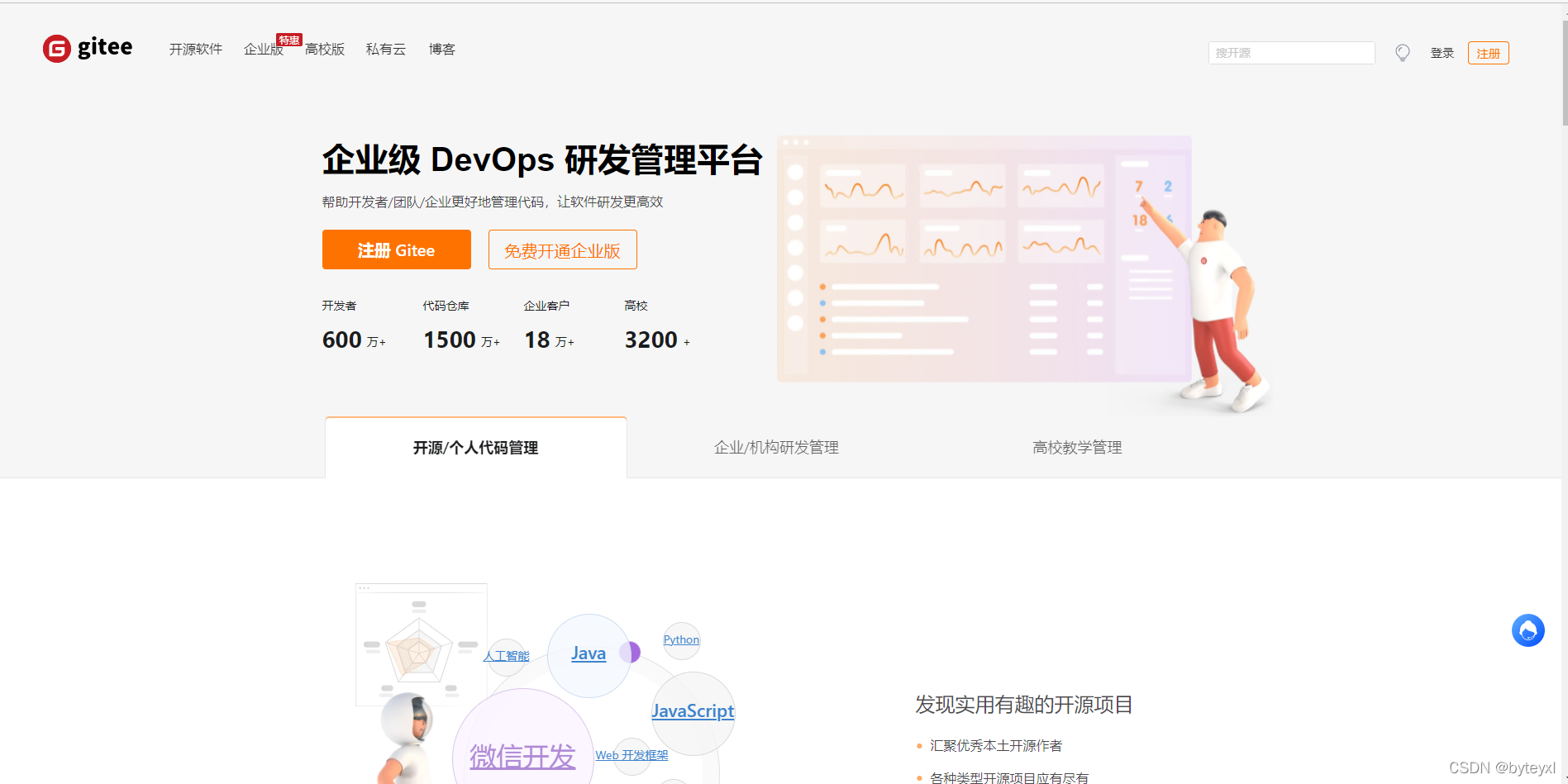
点击上方的链接便可进入上方图示的界面,点击注册Gitee,进入如下界面:
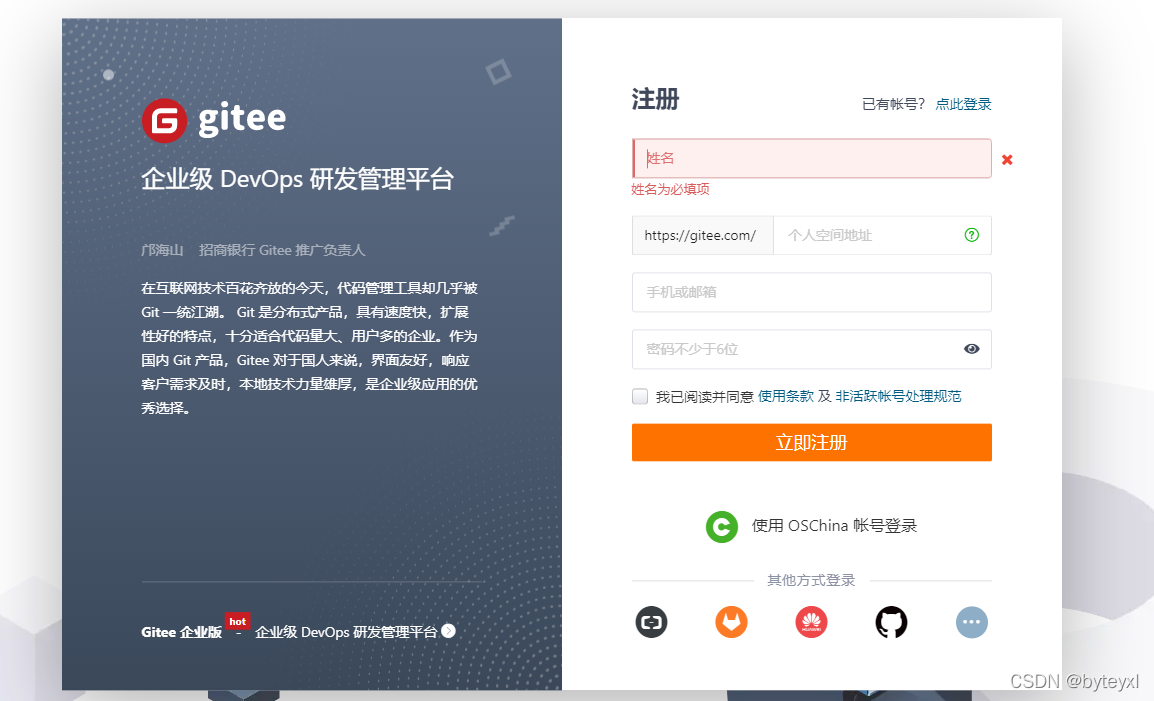
第二栏是你个人的空间地址,不建议乱填,填写一个便于记忆的。填写完,就完成注册了。
创建仓库
如果刚刚不是使用邮箱绑定,需要先点击右上角,在设置中添加邮箱(后续上传代码时需要使用)
点击创建仓库:
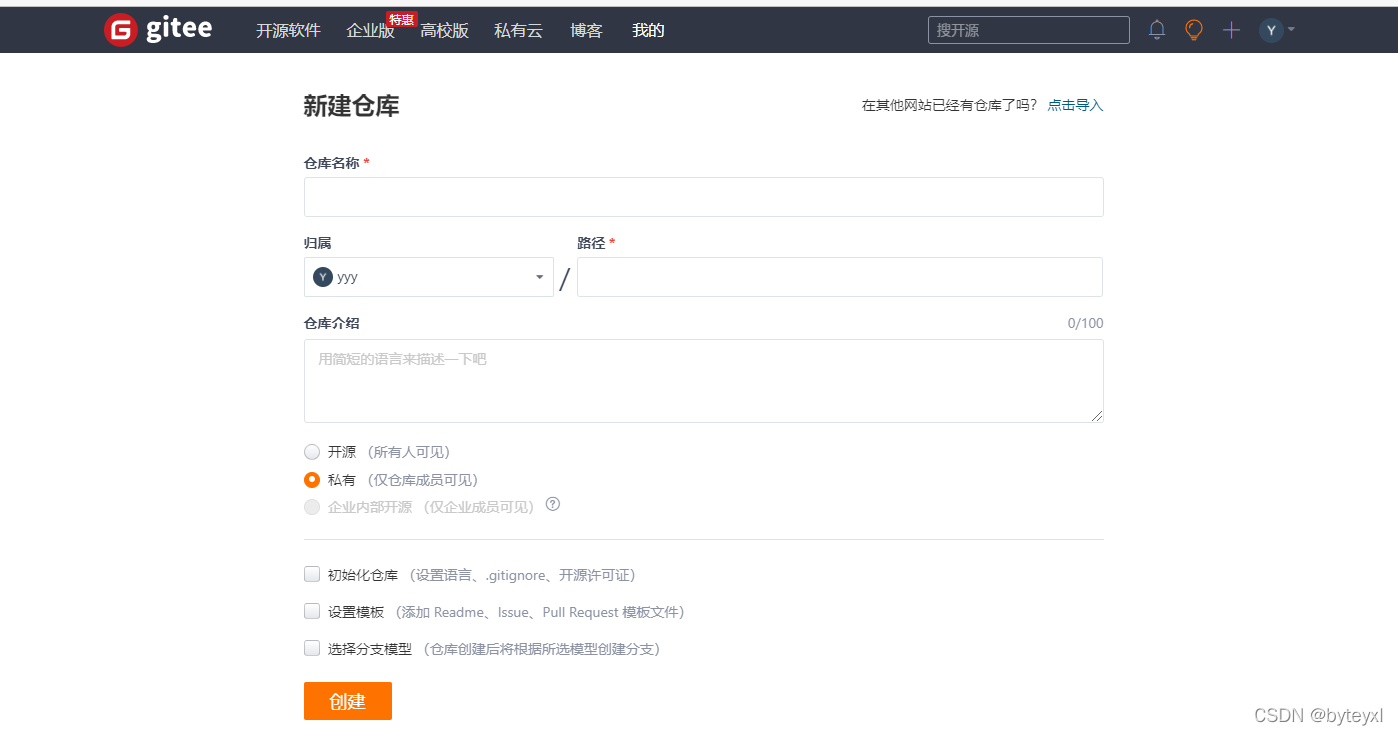
- 填写仓库名称,路径网站会根据你所填写的仓库名称自动生成。
- 填写仓库简介
- 选择仓库开源或者私有
- 点击创建
到这一步仓库创建成功。
上传代码
需要下载两个工具(如有需要可以私信我)

工具安装
安装这两个工具时一定有先后之分。
1、git-2.33.1-64-bit.exe的安装
第一步:双击下载好的工具,并点击next:
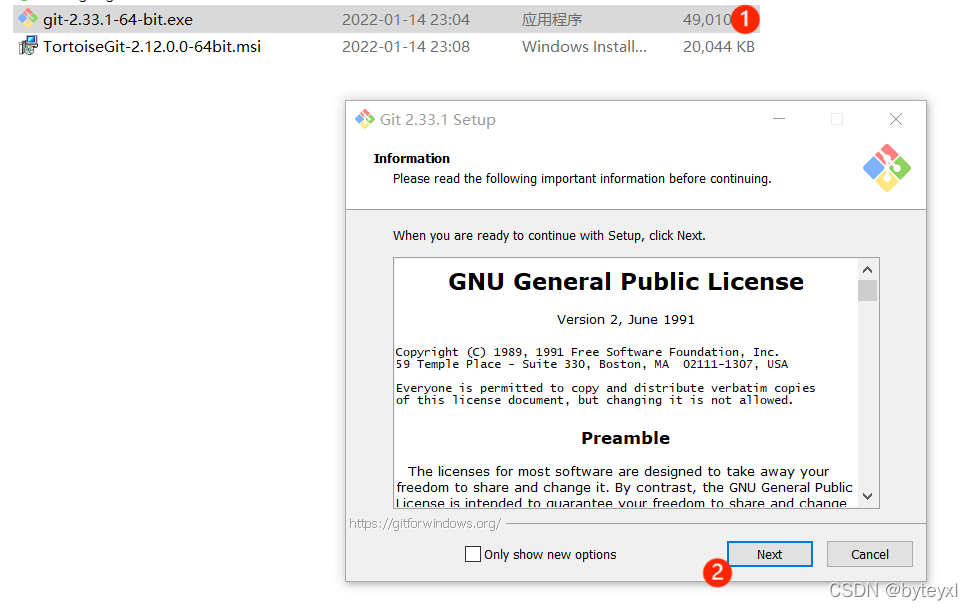
第二步:进入地址界面,默认是放在C盘中,如需要改成D盘,只要将C改成D就可以,后面的不用改动,然后点击next。

第三步:后面一直next,到最后finish界面时取消对“view release notes”的选择。
2、TortoiseGit的安装
第一步:双击下载好的工具,一直next至安装,然后点击finish会出现如下界面:  第二步:点击下一步到一个需要填写Name和Email的界面。(回到你创建的仓库界面,第一栏全局设置中)
第二步:点击下一步到一个需要填写Name和Email的界面。(回到你创建的仓库界面,第一栏全局设置中)
- Name:填写你注册gitee时的用户名
- Email:填写你的邮箱
第三步:最后点击完成即可。
这两个工具是为了帮助我们克隆仓库到本地。
代码上传
第一步:回到我们创建的仓库界面,复制仓库地址。’在我们所下载的工具的文件夹中点击鼠标右键,找到git clone,点击。
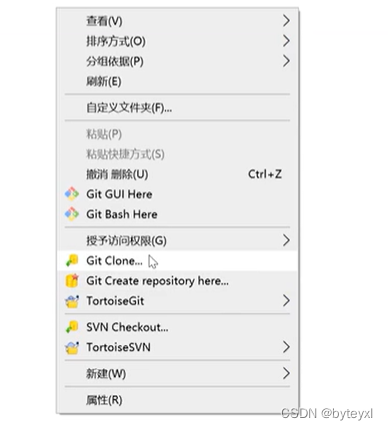
出现如下界面:
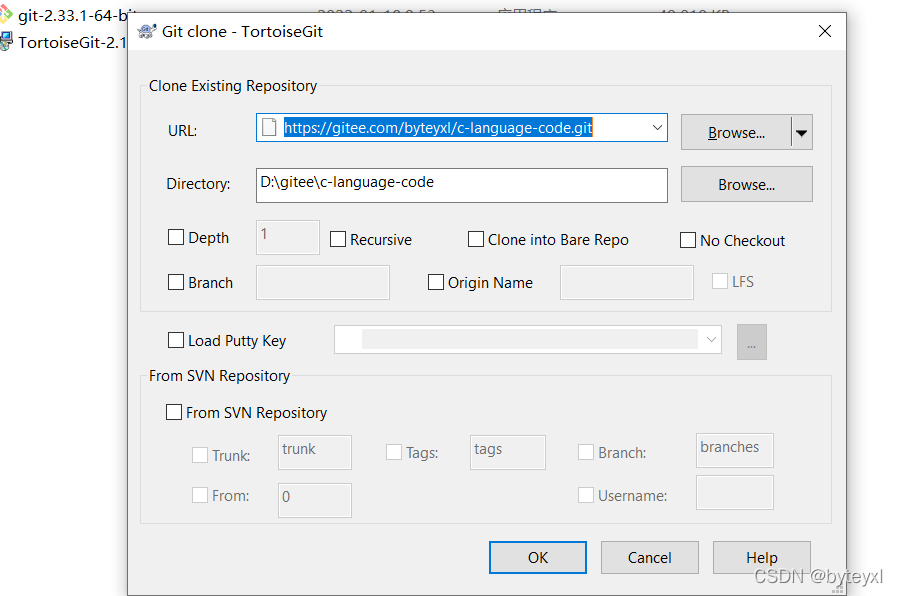
看是否蓝色框内的地址与你所创建的仓库地址一致。点击ok,会出现一个文件夹:

我创建的仓库名为c-language-code。
第二步:进入该文件夹
将自己编写的代码拖入该文件夹,点击鼠标右键:找到TortoiseGit—>找到其中的add,点击。出现如下界面:
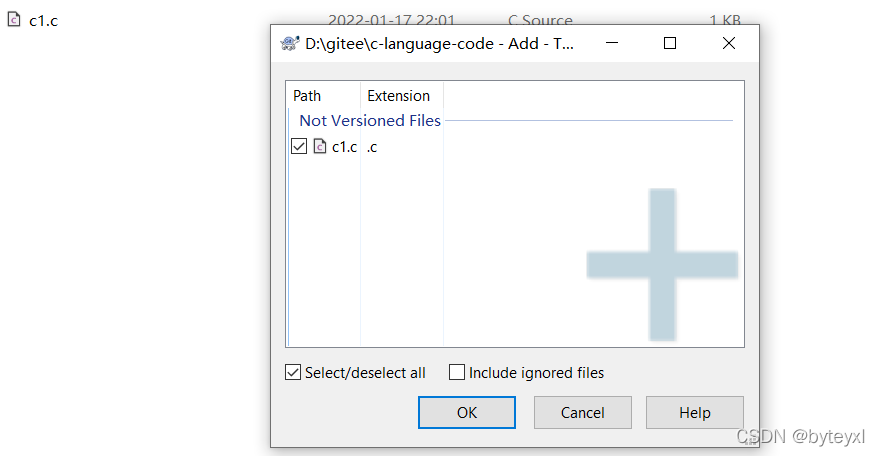
点击ok,然后点击commit,出现如下界面
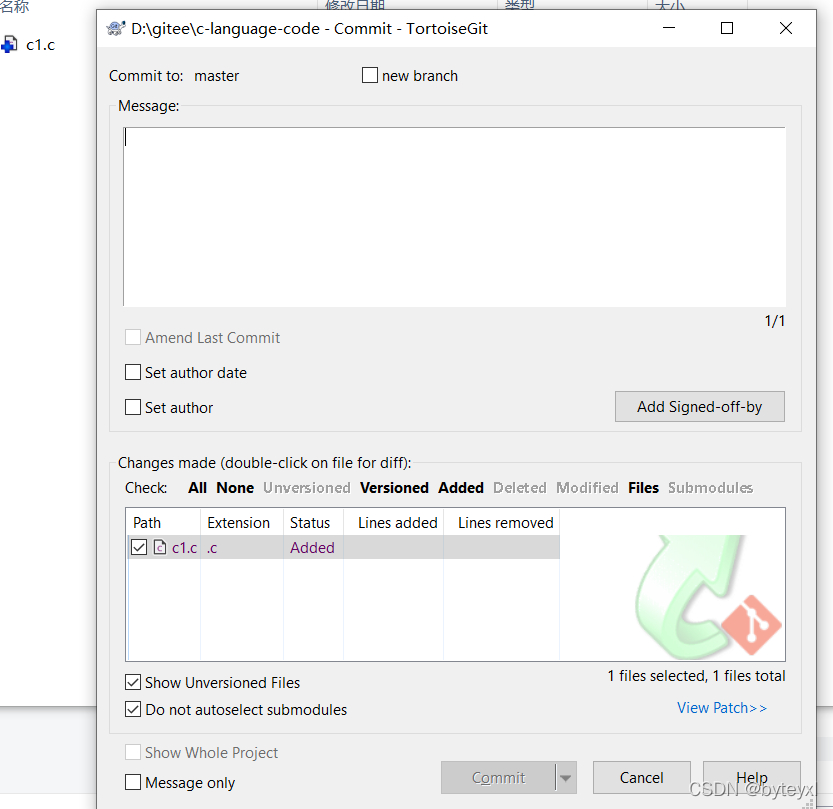
填写message(对代码的描述),然后再次点击commit。进入如下界面:

点击push(千万不要点成了close),出现如下界面:
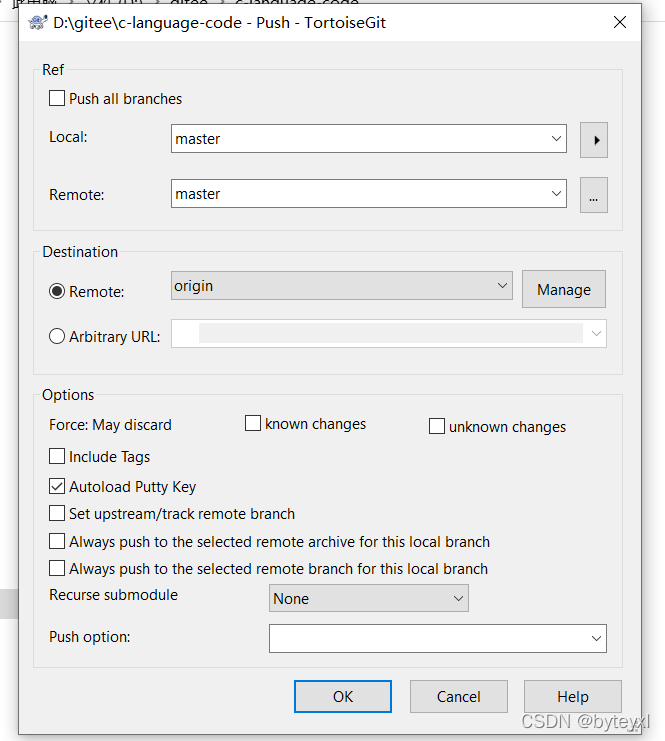
点击ok,当我们第一次提交时,会出现让我们填写用户名和密码,以后提交不会出现。
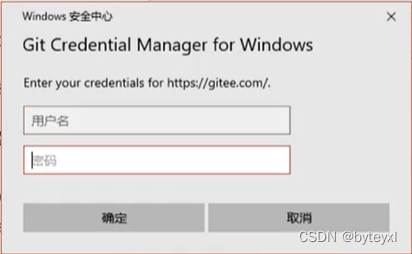
那这里的用户名和密码填写什么呢?
- 用户名:回到我们gitee的个人页面,填写有@的名字的部分。
- 密码:填写gitee密码
填写完之后点击确定,最后点击close。
到这里代码就上传到我们gitee的仓库了。回到我们的仓库便可查看。
总结一下顺序:在文件夹中右键找到TortoiseGit中的add—>commit—>push。


